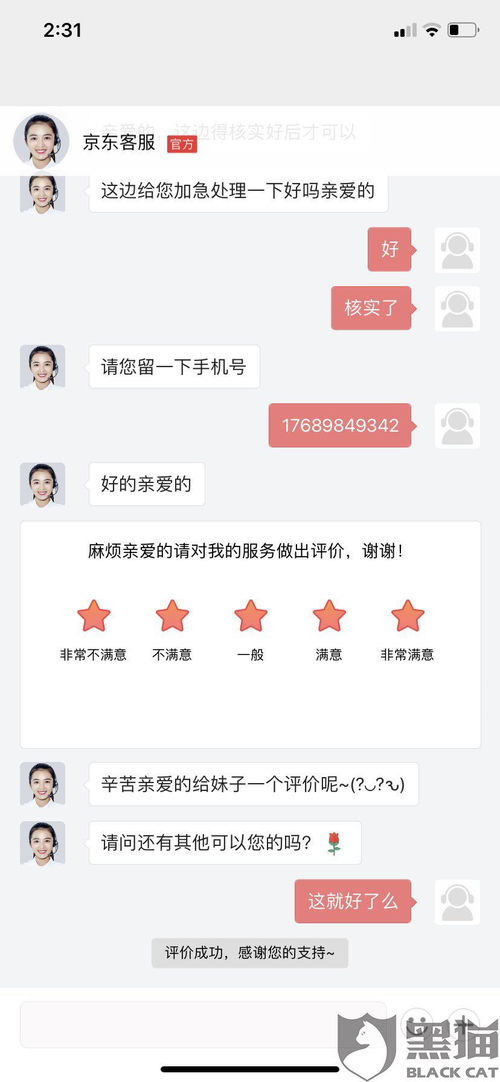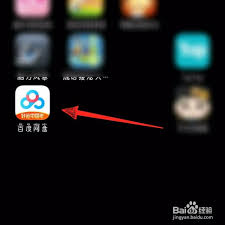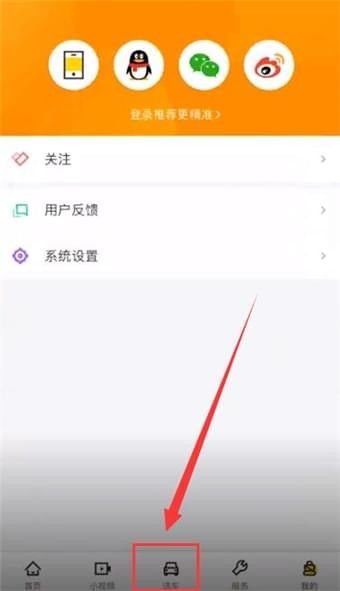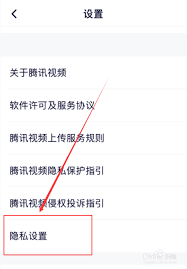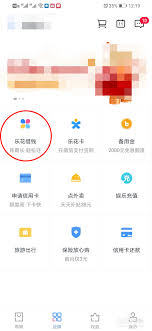iPhone Apple地图删除收藏夹技巧
在日常使用iphone的过程中,apple地图无疑是一个非常重要的应用程序,它帮助我们快速找到目的地、规划路线,并保存我们经常访问的位置。然而,随着时间的推移,收藏夹中的位置可能会变得越来越多,其中一些可能已经不再需要或已经过时。为了保持收藏夹的整洁和高效,我们需要学会如何删除不再需要的位置。本文将介绍两种从iphone上的apple地图中删除收藏夹的方法,帮助用户更好地管理他们的收藏。
方法一:通过收藏夹菜单直接删除

第一种方法是通过apple地图的收藏夹菜单直接删除不需要的位置。以下是详细步骤:
1. 打开apple地图:
首先,在iphone上找到并打开“地图”应用程序。
2. 展开搜索栏:
当应用程序打开后,向上滑动底部的搜索栏以将其展开到屏幕的下半部分。
3. 访问收藏夹:
在展开的搜索栏下,你会看到“收藏夹”选项。点击它以查看你收藏的所有位置。
4. 删除单个位置:
在收藏夹列表中,找到你想要删除的位置。向左滑动该位置,直到出现“删除”选项。点击“删除”以从收藏夹中移除该位置。
5. 删除多个位置:
如果你想要删除多个位置,可以点击收藏夹菜单左下角的“编辑”以启用编辑模式。在编辑模式下,点击你想要删除的位置左侧的红色减号(-)图标,然后点击同一行右侧的“删除”以确认操作。你可以重复此步骤,一次从列表中删除多个位置。
6. 完成操作:
删除完成后,点击左下角的“完成”以确认并退出编辑模式。
方法二:通过信息卡片删除
第二种方法是通过位置的信息卡片来删除收藏夹中的位置。以下是详细步骤:
1. 打开apple地图:
同样,首先在iphone上找到并打开“地图”应用程序。
2. 定位到目标位置:

你可以通过搜索或手动定位找到你想要删除的位置。
3. 查看信息卡片:
当你点击一个位置时,它的信息卡片会出现在屏幕的下半部分。
4. 删除收藏:
在信息卡片中,找到并点击“更多”选项。在弹出的菜单中,选择“从收藏夹中删除”。
5. 确认删除:
系统会提示你确认是否要删除该位置。点击确认后,该位置将从你的收藏夹中移除。
通过上述两种方法,你可以轻松地从iphone上的apple地图中删除不再需要的收藏夹位置。无论是通过收藏夹菜单直接删除,还是通过位置的信息卡片删除,都能帮助你保持收藏夹的整洁和高效。随着时间和兴趣的变化,定期检查和更新你的收藏夹是非常重要的。希望这篇文章能够帮助你更好地管理你的apple地图收藏夹,享受更加便捷的导航体验。
相关推荐
更多-

钉钉如何退出原有公司考勤
2024-12-04
-
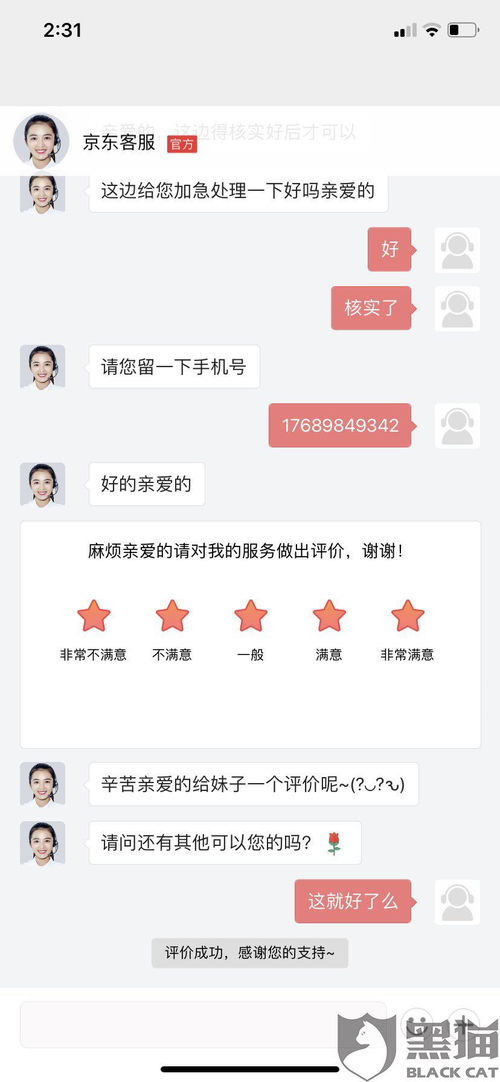
得物京东快递服务投诉方法
2024-12-04
-

抖音回复评论发图片教程
2024-12-04
-

LeapFTP教程
2024-12-04
-
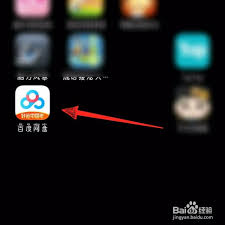
百度网盘如何将文件保存至手机相册
2024-12-03
-
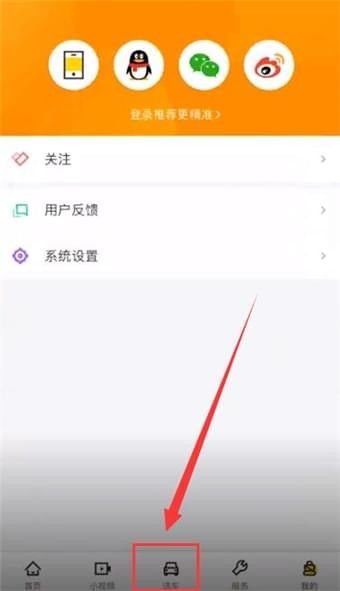
懂车帝扫一扫功能如何使用
2024-12-03
-
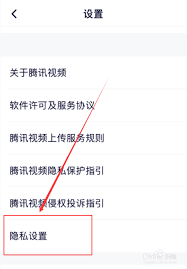
腾讯视频如何解除绑定手机
2024-12-03
-
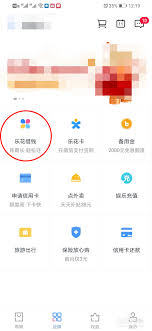
乐花借钱总额度如何查询
2024-12-02
相关游戏
更多CopyRight©2001年-2024年 浙ICP备2024085849号-3
ai7手游帮 All Rights Reserved
意见反馈